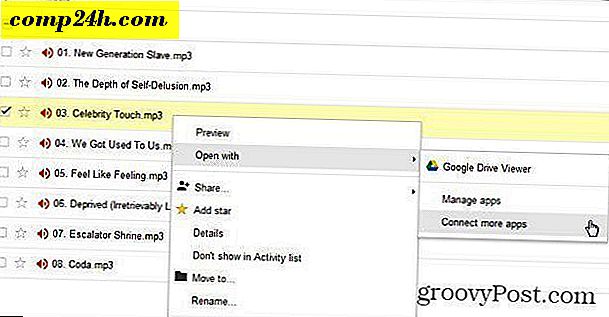Hoe Google-documenten openbaar te maken en uw delen te beheren

Google Documenten delen met zo ongeveer iedereen, maar er zijn meer tricks dan alleen e-mails naar uw contacten. De functies voor delen en bewerken zijn ideaal om samen te werken aan projecten met medestudenten, collega's en vrienden of familie. Houd er echter rekening mee dat wanneer u anderen uitnodigt om uw documenten te bekijken, ze deze ook met anderen kunnen delen.
Er zijn een paar verschillende manieren om Google-documenten met anderen te delen. Ten eerste hebt u het klassieke delen van e-mail. Als u Google Docs gebruikt, kunt u deze toevoegen en automatisch e-mails naar uw lijst met contactpersonen verzenden. Een andere manier is door een "geheime URL" te gebruiken, waardoor iedereen die die URL bezoekt het document kan bekijken en eventueel zelfs kan bewerken. Laten we een paar van de verschillende manieren bekijken.
Hoe u snel uw Google Docs-documenten deelt
Het eerste dat je moet lokaliseren is het Share- menu; als je dat eenmaal doet - klik erop. In het vervolgkeuzemenu ziet u een aantal verschillende opties voor het delen van uw documenten met anderen. Vergeet niet dat alles wat u in dit menu doet alleen van invloed is op documenten waar u het selectievakje hebt aangevinkt.

Op het tabblad Verkrijg de link om te delen zijn er twee instellingen om aan te passen. Met het selectievakje bovenaan kan iedereen die de link bezoekt uw document zien, ook als ze geen Google Docs-account hebben. Via de tweede link kunnen ze uw document bewerken . Dit betekent dat ze kopieën kunnen maken, deze met anderen kunnen delen en uw document volledig kunnen wijzigen.
Wees voorzichtig met wie je deze link geeft. Als iemand deze link zelfs met iemand anders deelt, kan de privacy van uw document in gevaar komen. Dit scenario is vooral van toepassing als u hebt gecontroleerd om deze persoon toe te staan om te bewerken .

De veiligere manier om uw documenten te delen vereist een beetje meer werk, maar geeft u in ruil daarvoor specifieke toegang voor wie uw document kan bekijken en bewerken. Zodra u een document deelt met iemand die de functie Mensen uitnodigen gebruikt, wordt deze weergegeven in zijn Google-documenten als Gedeeld met mij . De functie voor het delen van bewerkingen is hier ook hetzelfde, dus iedereen die u rechten geeft om te bewerken, kan uw document ook delen met anderen.
Opmerking: de functie waarmee editors uw document kunnen delen, kan worden uitgeschakeld op het tabblad Geavanceerde machtigingen.

Spoorwissel!
Stel dat u iemand rechten heeft gegeven om uw document te bewerken en dat u niet zeker weet welke updates ze hebben gewijzigd? Of misschien heb je je Doc met slechts een heleboel mensen gedeeld en heeft iemand het gesaboteerd? Met de revisiegeschiedenis kunt u de wijzigingen in een document tussen de saves bekijken en ook de wijzigingen die zijn aangebracht. Deze transparantie zou helpen om dingen groovy te houden als er verwarring zou ontstaan!